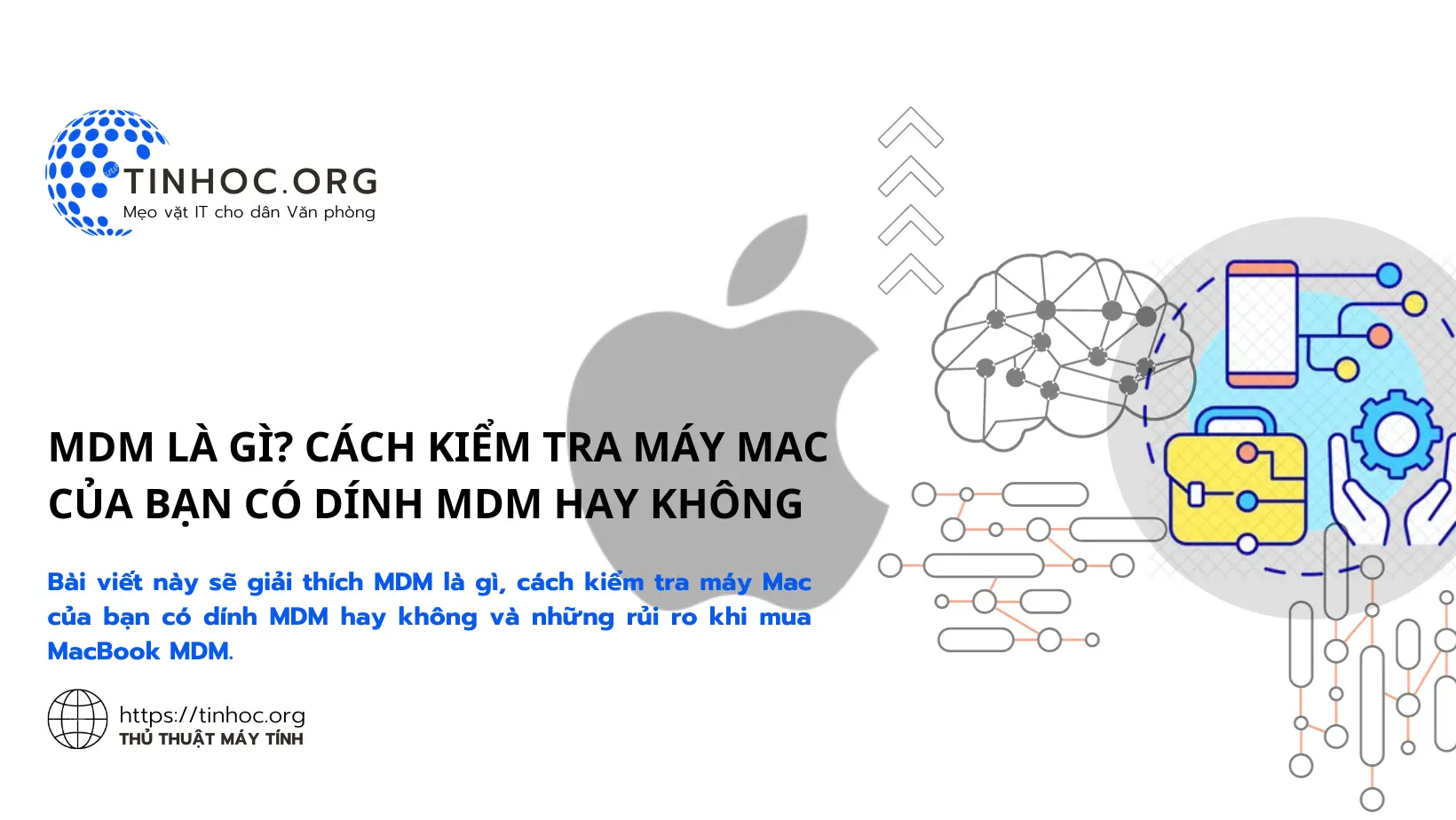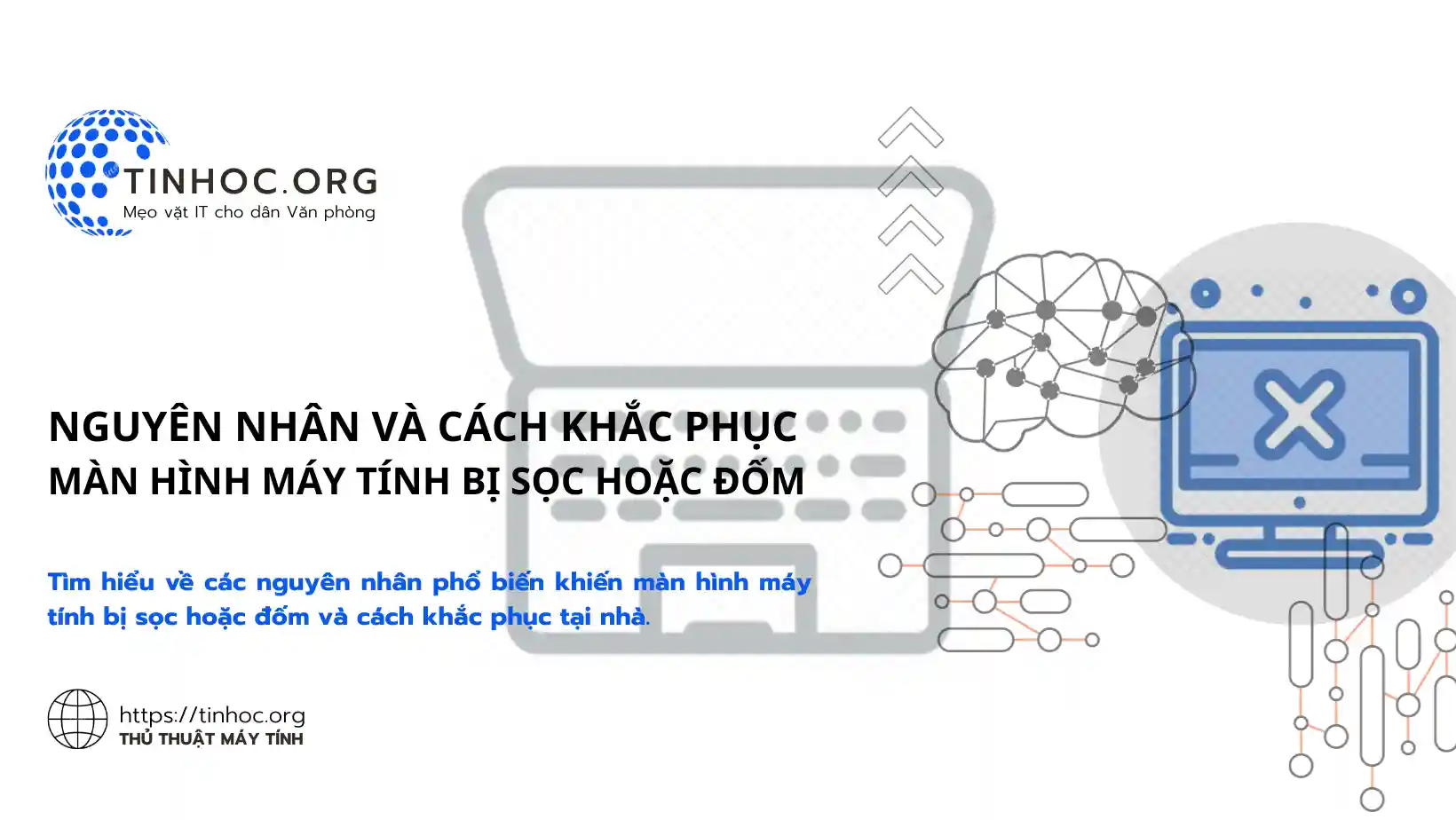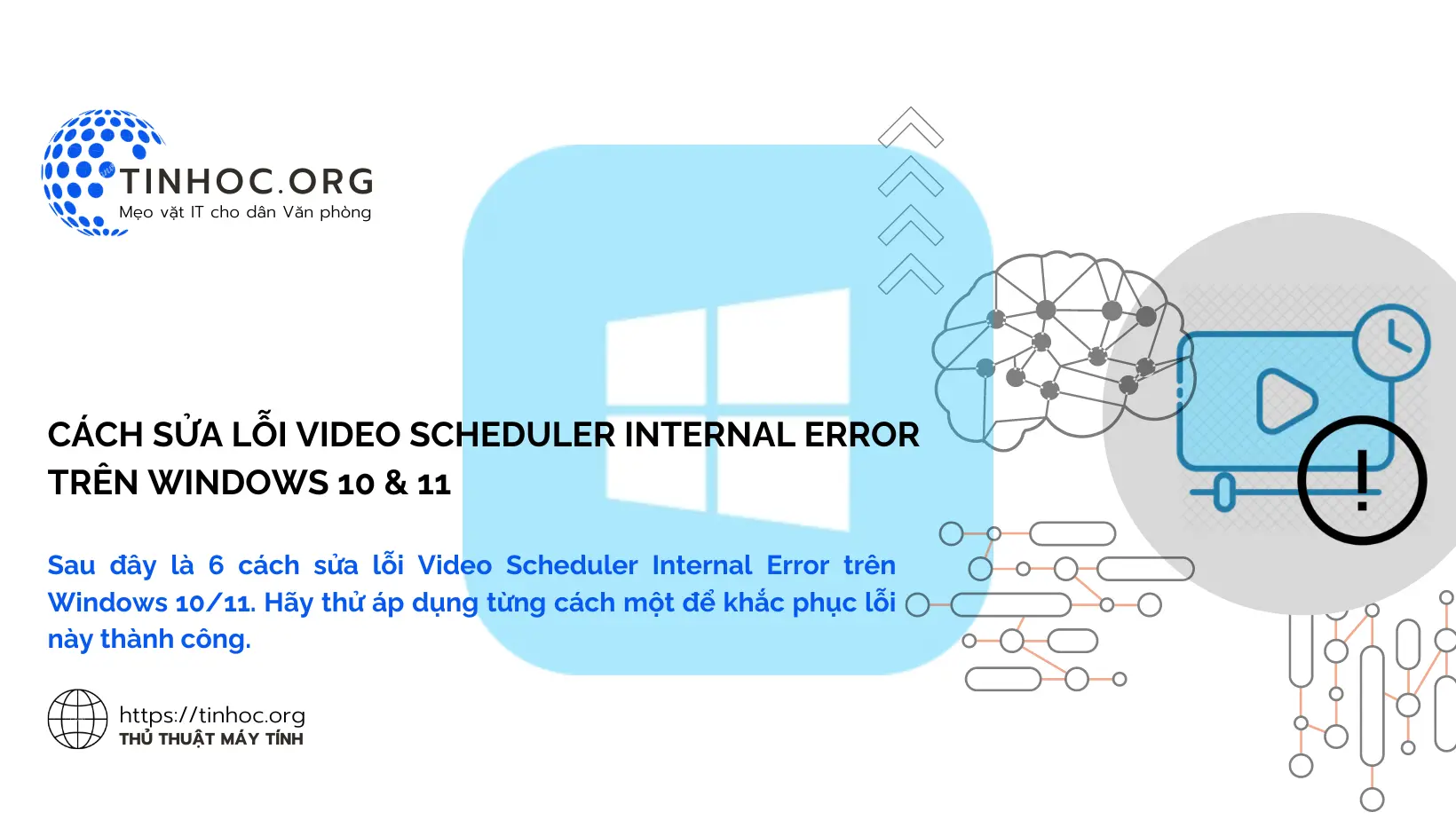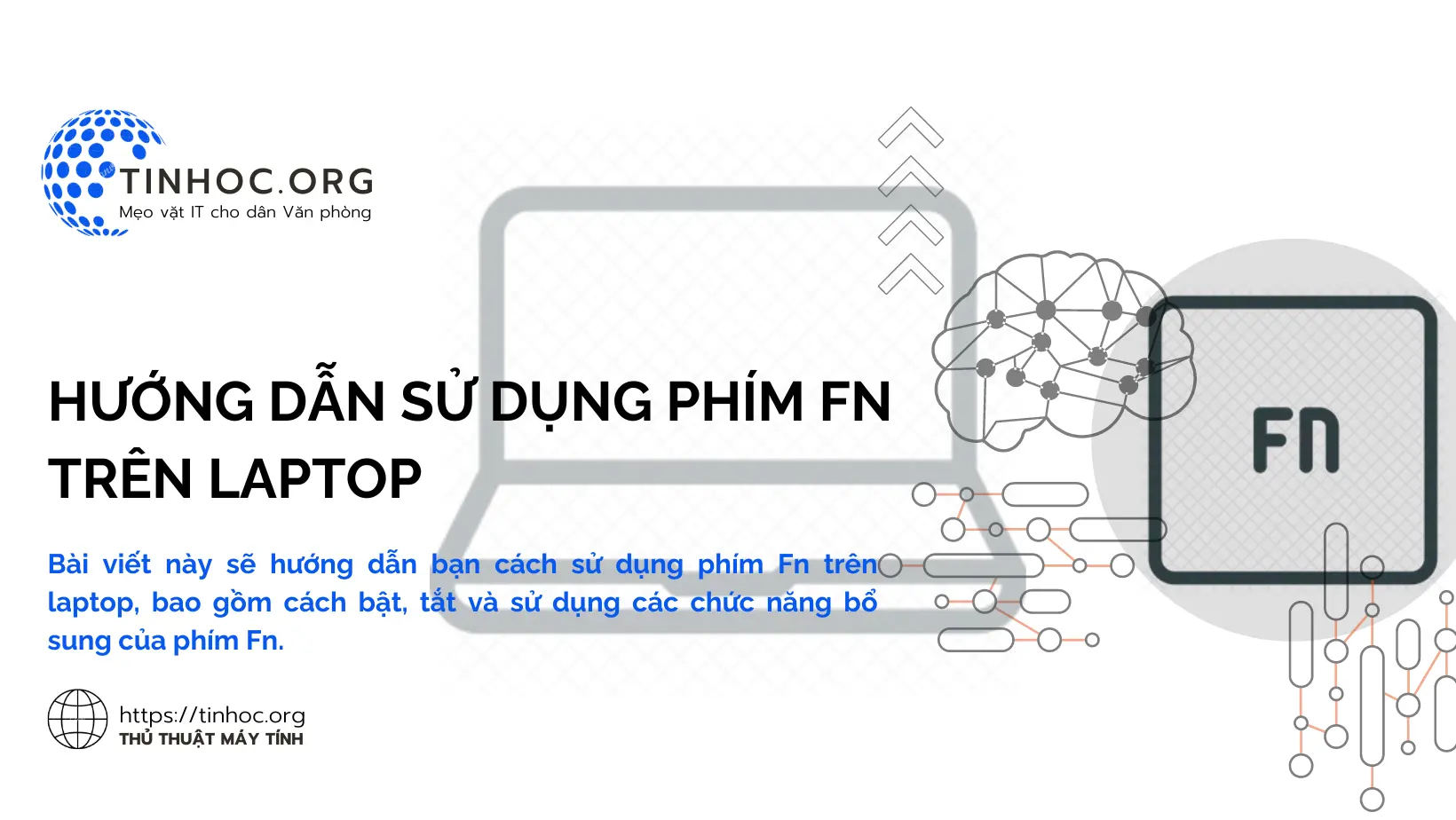Cách giải phóng dung lượng máy tính bằng cách xóa file rác
Hướng dẫn cách xóa file rác trên máy tính Windows 10/11/7 nhanh chóng và hiệu quả, giúp giải phóng dung lượng và tăng tốc độ máy tính.
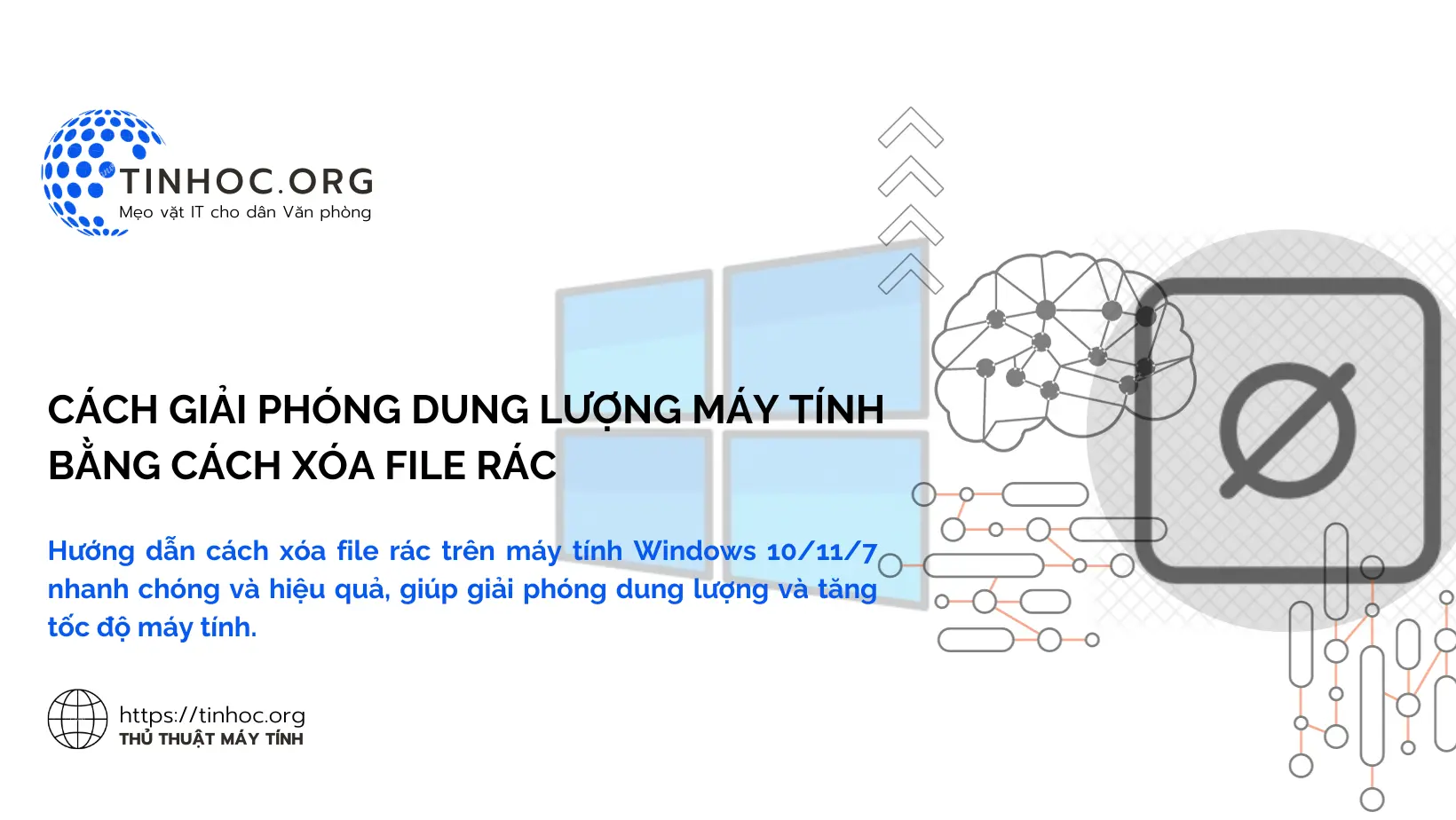
I. Sử dụng công cụ Disk Cleanup
Công cụ Disk Cleanup là một công cụ tích hợp sẵn trên Windows giúp bạn xóa các file rác và file tạm thời một cách dễ dàng.
Để sử dụng công cụ Disk Cleanup, bạn thực hiện lần lượt theo các bước sau:
-
Bước 1: Nhấn tổ hợp phím
Windows+Rđể mở hộp thoại Run. -
Bước 2: Nhập
cleanmgrvà nhấnEnter. -
Bước 3: Chọn ổ đĩa mà bạn muốn xóa file rác.
-
Bước 4: Nhấp vào OK.
Công cụ Disk Cleanup sẽ quét ổ đĩa đã chọn và liệt kê các file rác mà nó có thể xóa.
Bạn có thể chọn các file rác mà bạn muốn xóa và nhấp vào Clean up system files.
II. Sử dụng phần mềm dọn rác
Có rất nhiều phần mềm dọn rác trên thị trường giúp bạn xóa file rác một cách hiệu quả.
Một số phần mềm dọn rác phổ biến bao gồm:
-
CCleaner
-
Avast Cleanup
-
PC Decrapifier
-
Glary Utilities
Các phần mềm dọn rác này thường có nhiều tính năng hơn công cụ Disk Cleanup, chẳng hạn như:
-
Xóa các file rác từ nhiều ổ đĩa khác nhau.
-
Xóa các file tạm thời từ các ứng dụng khác nhau.
-
Xóa các file đăng ký không cần thiết.
-
Xóa các file rác từ trình duyệt web.
III. Xóa các file thủ công
Bạn cũng có thể xóa các file rác thủ công bằng cách truy cập vào các thư mục chứa các file rác.
Một số thư mục chứa các file rác phổ biến bao gồm:
-
%temp% -
Recent -
Recycle Bin -
AppData\Local\Temp -
AppData\Roaming\Temp
Để xóa các file rác thủ công, bạn có thể sử dụng Windows Explorer hoặc ứng dụng quản lý tệp khác.
IV. Một số mẹo giúp bạn xóa file rác hiệu quả
-
Chạy công cụ Disk Cleanup thường xuyên, chẳng hạn như mỗi tuần một lần.
-
Sử dụng phần mềm dọn rác để xóa các file rác một cách toàn diện.
-
Xóa các file thủ công nếu bạn muốn kiểm soát loại file rác nào sẽ được xóa.
Tham khảo thêm:
V. Lưu ý quan trọng
-
Trước khi xóa file rác, bạn nên sao lưu lại dữ liệu quan trọng sang một thiết bị lưu trữ khác.
-
Một số file rác có thể được sử dụng bởi các ứng dụng khác, bạn nên kiểm tra kỹ trước khi xóa các file rác.
Thông tin bài viết
| Tác giả | Chuyên mục | Thẻ | Cập nhật | Lượt xem |
|---|---|---|---|---|
- | 600 |